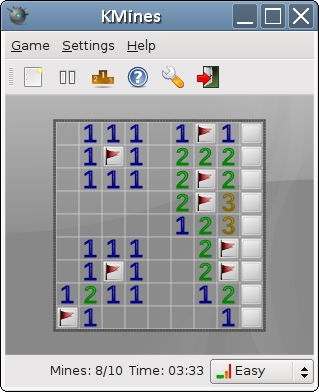PDF ta hanyar ɗayan shahararrun hanyoyin karatun ne. Amma, bayanai a cikin wannan tsari bashi da dacewa sosai don aiki tare. Fassara shi zuwa mafi tsararren tsari don tsara bayanai ba abu bane mai sauki. Sau da yawa, lokacin amfani da kayan aikin juyawa, lokacin canja wuri daga wannan tsari zuwa wani, akwai asarar bayani, ko kuma an nuna shi ba daidai ba a cikin sabon daftarin aiki. Bari mu ga yadda zaku iya sauya fayilolin PDF zuwa tsarin da Microsoft Excel ke tallafawa.
Hanyoyin juyawa
Ya kamata a sani yanzunnan cewa aikin Microsoft Excel ba shi da kayan aikin ginannun ciki wanda zai yuwu a sauya PDF zuwa wasu tsare-tsare. Haka kuma, wannan shirin ba zai ma iya buɗe fayil ɗin PDF ba.
Daga cikin manyan hanyoyin da ake juya PDF zuwa Excel, za a fifita zaɓuɓɓukan masu zuwa:
- juyawa ta amfani da aikace-aikacen juyawa ta musamman;
- Juyawa ta amfani da masu karanta PDF
- amfani da sabis na kan layi.
Za muyi magana game da waɗannan zaɓuɓɓuka a ƙasa.
Canza Amfani da Karatun PDF
Daya daga cikin mashahurin shirye-shiryen karatun fayilolin PDF shine aikace-aikacen Adobe Acrobat Reader. Yin amfani da kayan aikinsa, zaku iya kammala ɓangaren hanyar don sauya PDF zuwa Excel. Kashi na biyu na wannan aikin ana buƙatar rigaya gama aikin Microsoft Excel.
Bude fayil ɗin PDF a Acrobat Reader. Idan an shigar da wannan shirin ta tsohuwa don kallon fayilolin PDF, to wannan ana iya yin hakan ta hanyar danna fayil ɗin. Idan ba a shigar da shirin ba da tsohuwa, to, zaku iya amfani da aikin a cikin menu na Windows Explorer "Buɗe tare da."

Hakanan zaka iya fara shirin Acrobat Reader, kuma je zuwa "fayil" da "Buɗa" abubuwa a cikin menu na wannan aikace-aikacen.

Wani taga zai buɗe inda kake buƙatar zaɓar fayil ɗin da za ku buɗe, kuma danna maɓallin "Buɗe".

Bayan an buɗe takaddar, kuma kuna buƙatar danna kan maɓallin "Fayil", amma wannan lokacin je zuwa abubuwan menu "Ajiye azaman wani" da "Text ...".

A cikin taga da yake buɗe, zaɓi directory inda fayil ɗin a cikin tsararren tsari za a adana, sannan danna maɓallin "Ajiye".

Kuna iya rufe Acrobat Reader akan wannan. Na gaba, buɗe ajiyayyun takardu a cikin kowane edita na rubutu, alal misali, a cikin daidaitattun Windows Notepad. Kwafi duk rubutu, ko kuma wani sashi na rubutun da muke so manna shi cikin fayil ɗin Excel.

Bayan haka, mun fara shirin Microsoft Excel. Kaɗa daman a saman hagun hagu na takardar (A1), kuma a menu wanda ya bayyana, zaɓi abu "Saka ...".

Bayan haka, danna kan shafin farko na rubutun da aka saka, je zuwa shafin "Data". A wurin, a cikin rukunin kayan aikin "Aiki tare da bayanai" danna maɓallin "Rubutu a cikin ginshiƙai". Ya kamata a lura cewa a wannan yanayin, ɗayan ginshiƙan da ke ɗauke da rubutun da aka tura ya kamata a fifita su.

Sannan, sai taga Wizard ɗin yana buɗewa. A ciki, a sashin da ake kira "Tsarin bayanan tsari" kuna buƙatar tabbatar da cewa juyawa yana cikin matsayin "ƙaddara". Idan wannan ba haka bane, to ya kamata ka sake shirya shi a matsayin da kake so. Bayan haka, danna maɓallin "Next".

A cikin jerin haruffan 'yan rabuwa, duba akwati kusa da sandar sararin samaniya, sannan ka cire duk alamun alamun sabanin.

A cikin taga da ke buɗe, a cikin "Tsarin bayanan harafi" toshe sigogi, kuna buƙatar saita sauya zuwa matsayin "Text". Posin adawa da rubutun "Saka cikin" yana nuna kowane shafin shafi. Idan baku san yadda ake rajistar adireshin sa ba, to kawai danna maɓallin kusa da form ɗin shigar da bayanai.

A lokaci guda, Rubutun Maɗaukaki zai rushe, kuma kuna buƙatar dannawa da hannu kan shafi da zaku ƙayyade. Bayan haka, adireshinsa zai bayyana a fagen. Dole ne kawai danna danna maɓallin zuwa dama na filin.

Mayen Rubutun ya sake buɗewa. A cikin wannan taga, ana shigar da duk saiti, saboda haka danna maɓallin "Gama".

Ya kamata a yi irin wannan aiki tare da kowane shafi da aka kwafa daga takaddar PDF zuwa takardar Excel. Bayan haka, za a kwarara bayanan. Za'a iya samun tsira ta hanyar daidaitaccen hali kawai.
Canza baki ta amfani da shirye-shirye na ɓangare na uku
Canza takaddun PDF zuwa Excel ta amfani da aikace-aikacen ɓangare na uku, hakika, ya fi sauƙi. Daya daga cikin shirye shirye mafi dacewa don aiwatar da wannan hanyar shine Total PDF Converter.
Don fara aiwatar da juyawa, gudanar da aikace-aikacen. Bayan haka, a sashin hagu na shi, buɗe directory a inda fayil ɗin namu yake. A cikin tsakiyar shirin taga, zaɓi takaddar da ake so ta hanyar latsawa. A kan kayan aikin, danna maɓallin "XLS".

Ana buɗe wata taga wacce za ku iya canza babban fayil ɗin fitarwa na takaddun da aka gama (da tsoho daidai yake da na asali), kazalika da yin wasu saitunan. Amma, a mafi yawancin lokuta, waɗancan saitunan da aka saita ta tsohuwa sun isa sosai. Sabili da haka, danna maɓallin "Fara".

Tsarin juyawa ya fara.

A ƙarshen sa, taga yana buɗe tare da sakon da ya dace.

Yawancin sauran aikace-aikacen don sauya fasalin PDF zuwa nau'ikan Excel suna aiki akan kusan ka'ida ɗaya.
Juyawa ta hanyar sabis na kan layi
Don juyawa ta hanyar sabis na kan layi, baku buƙatar saukar da kowane software gaba ɗaya. Daya daga cikin shahararrun irin waɗannan albarkatun sune ƙananan ƙananan ƙananan. An tsara wannan sabis ɗin don sauya fayilolin PDF zuwa nau'i daban-daban.
Bayan ka je sashin shafin da kake juyawa zuwa Excel, kawai zazzage fayil ɗin PDF ɗin da ake buƙata daga Windows Explorer zuwa taga mai bincike.

Hakanan zaka iya danna kalmomin "Zaɓi fayil."

Bayan haka, taga zai fara a cikin abin da kuke buƙatar alamar fayil ɗin PDF da ake buƙata kuma danna maɓallin "Buɗe".

Ana sauke fayil ɗin zuwa sabis.

Bayan haka, sabis ɗin kan layi suna canza takaddun, kuma a cikin sabon taga suna ba da damar saukar da fayil ɗin a cikin tsarin Excel ta amfani da kayan aikin bincike na yau da kullun.

Bayan saukarwa, zai kasance don sarrafawa a cikin Microsoft Excel.
Don haka, mun bincika manyan hanyoyi guda uku don sauya fayilolin PDF zuwa takaddun Microsoft Excel. Ya kamata a lura cewa babu ɗayan zaɓuɓɓukan da aka bayyana wanda ke ba da tabbacin cewa za a bayyanar da bayanan daidai daidai. A mafi yawan lokuta, har yanzu ana sake shirya sabon fayil a cikin Microsoft Excel, saboda a nuna bayanan daidai, kuma suna da bayyanar gabatarwa. Koyaya, har yanzu yana da sauƙin jujjuyawar takamaiman bayanai ta hanyar aiki daga wannan takarda zuwa wani.